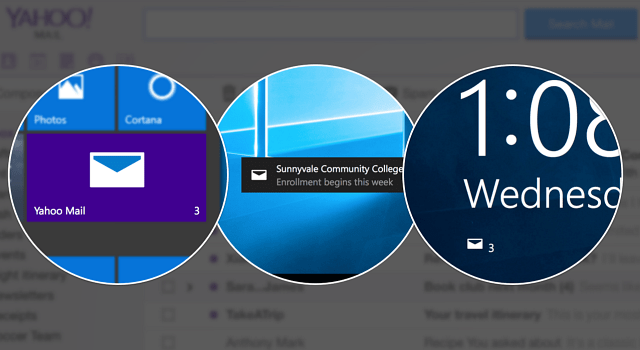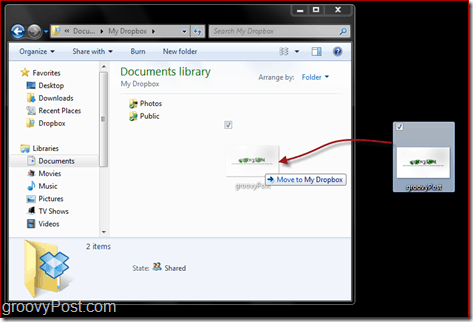Hoe Facebook-evenementtargeting te gebruiken in uw Facebook-advertenties: Social Media Examiner
Facebook Evenementen Facebook / / September 26, 2020
 Gebruikt uw pagina Facebook-evenementen?
Gebruikt uw pagina Facebook-evenementen?
Wilt u advertenties opnieuw targeten op mensen die deelnemen aan uw evenementen op Facebook?
In dit artikel zul je ontdek drie manieren om doelgroepen te targeten met aangepaste doelgroepen voor Facebook-evenementbetrokkenheid.
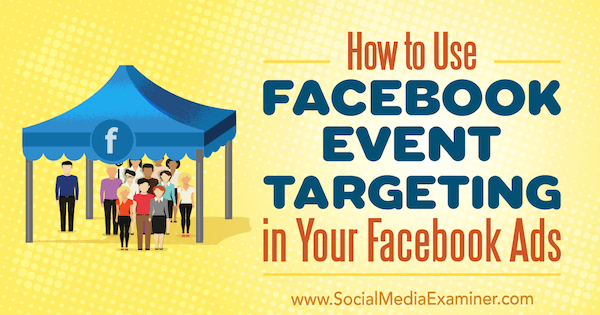
# 1: mensen targeten op basis van hun connectie met uw evenement
De snelste manier om mensen te targeten die naar uw Facebook-evenement gaan, is door neem ze op of sluit ze uit in het gedeelte Verbindingen van Doelgroeptargeting opzetten in Advertentiebeheer.
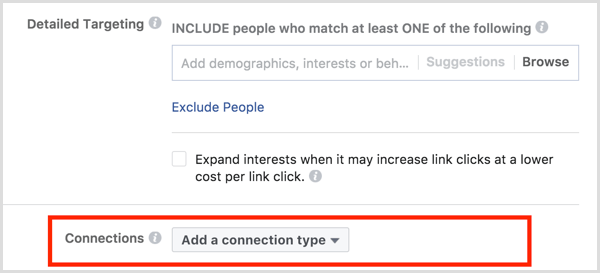
Klik op Een verbindingstype toevoegen, plaats de muisaanwijzer op Evenementen, en selecteer of u mensen die hebben gereageerd, wilt opnemen of uitsluiten op je Facebook-evenement.
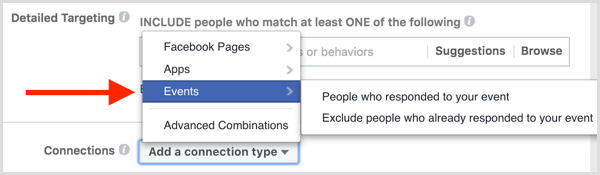
Nadat u uw keuze heeft gemaakt, verschijnt het veld Een evenement toevoegen onder de door u geselecteerde optie.
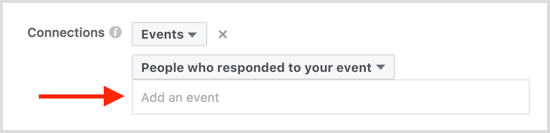
Je kan ook selecteer Geavanceerde combinaties uit het vervolgkeuzemenu Een verbindingstype toevoegen en
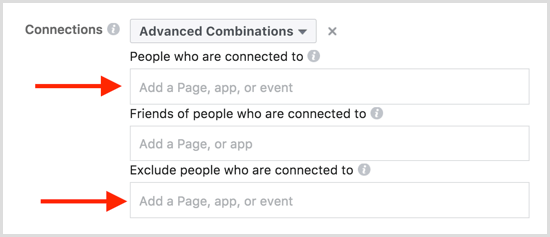
Klik op de knop Deze doelgroep opslaan om deze doelgroep te bewaren voor gebruik in andere Facebook advertentiecampagnes. Vervolgens voeg een naam toe voor uw publiek zodat u het gemakkelijk kunt identificeren voor toekomstige advertenties en vervolgens klik op Opslaan.
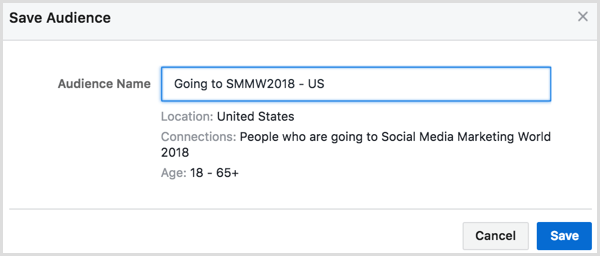
# 2: Baseer retargeting-doelgroepen op drie soorten evenementbetrokkenheid
Om wat specifieker te worden over de mensen die u wilt targeten op basis van hun betrokkenheid bij uw Facebook-evenement, kunt u dat het opzetten van een aangepaste doelgroep voor betrokkenheid bij Facebook-evenementen.
Om een aangepast publiek te creëren, open de Doelgroepen dashboard in Advertentiebeheer.
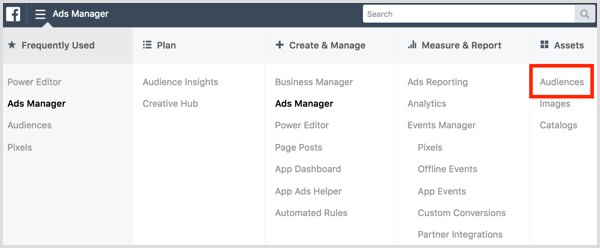
In het Audiences-dashboard, klik op Doelgroep maken en selecteer Aangepast publiek uit het vervolgkeuzemenu.
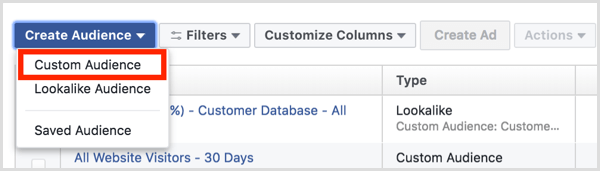
Je kan ook maak nieuwe aangepaste doelgroepen in Advertentiebeheer terwijl u een advertentie maakt. Bij doelgroeptargeting, klik op Nieuw maken onder het veld Aangepaste doelgroepen en selecteer Aangepast publiek.
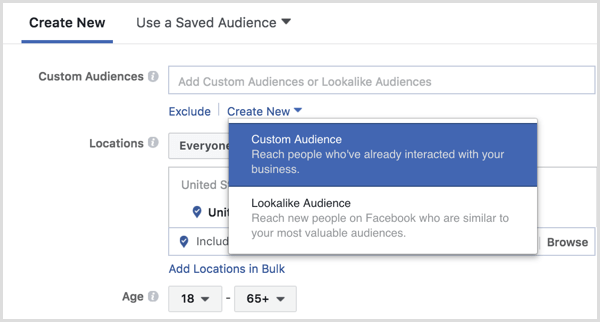
De volgende, selecteer Betrokkenheid hoe u uw publiek wilt creëren.
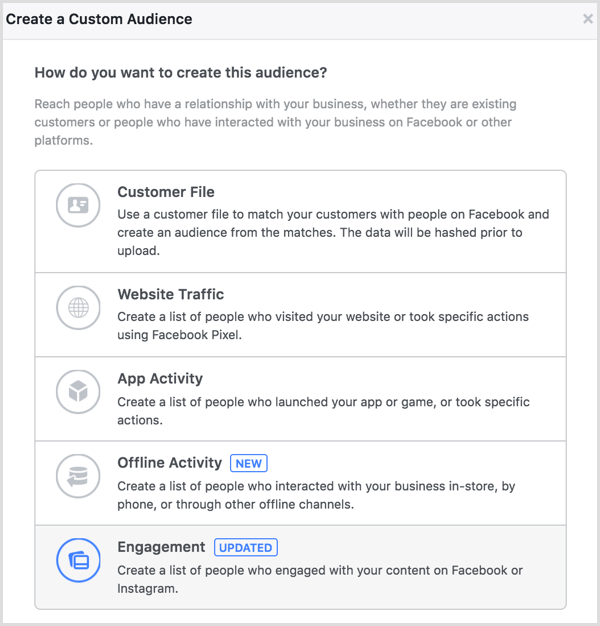
Om deze doelgroep te creëren, kies Evenement.
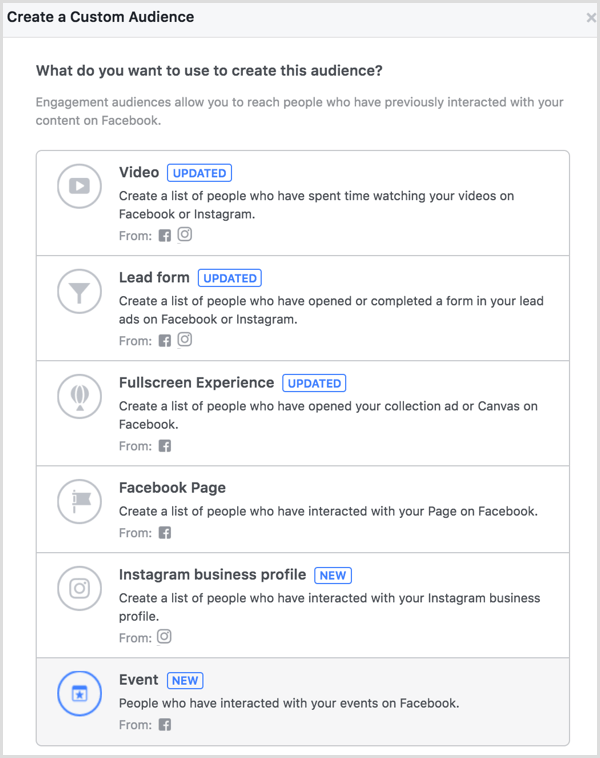
U kunt ervoor kiezen maak een aangepast publiek op basis van mensen die voldoen aan een of alle criteria voor de betrokkenheid van Facebook-evenementenje komt binnen.
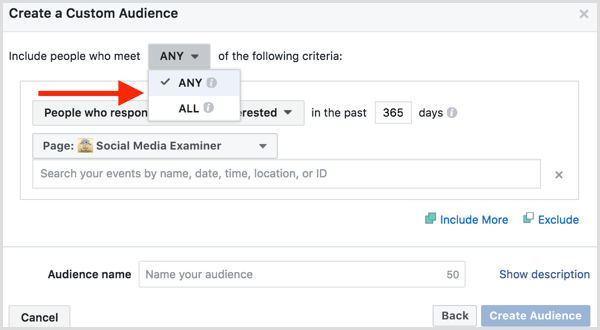
Vervolgens selecteer mensen die naar toe gaan of geïnteresseerd zijnin uw Facebook-evenement.
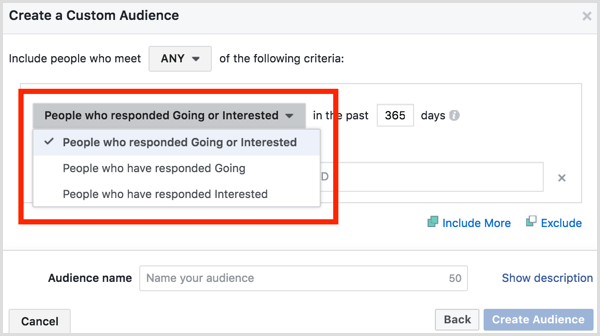
Voer het aantal dagen in u wilt dat het aangepaste publiek voor evenementbetrokkenheid beslaat en kies de Facebook-pagina die je hebt gebruiktom uw Facebook-evenement te maken.
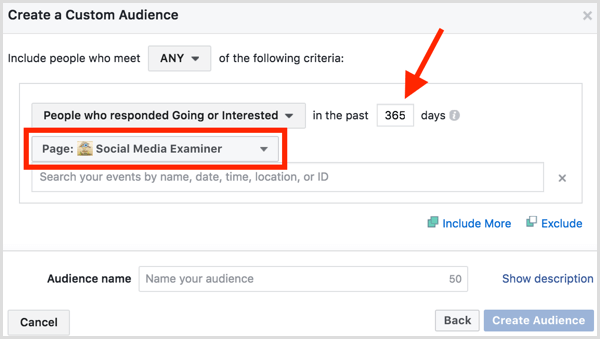
Selecteer een of meer Facebook-evenementen. Je kunt de muisaanwijzer over elk Facebook-evenement bewegen om een uitsplitsing te zien van het aantal mensen dat naar het evenement gaat of daarin geïnteresseerd is, samen met aanvullende details van de Facebook-evenementpagina.
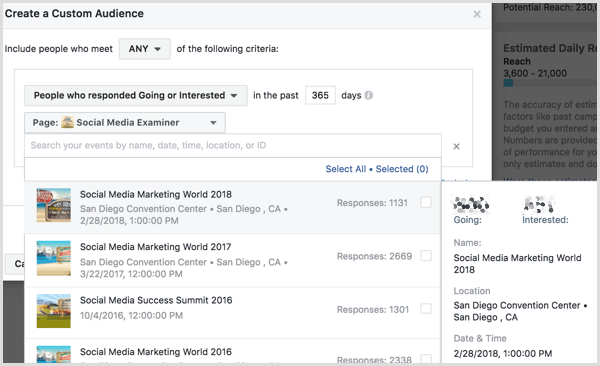
Ga door met het opnemen of uitsluiten van meer Facebook-evenementen van andere Facebook-pagina's indien nodig.
Volg YouTube-marketingtraining - online!

Wilt u uw betrokkenheid en verkoop met YouTube verbeteren? Doe dan mee met de grootste en beste bijeenkomst van YouTube-marketingexperts terwijl ze hun bewezen strategieën delen. U krijgt stapsgewijze live instructies gericht op YouTube-strategie, video's maken en YouTube-advertenties. Word de YouTube-marketingheld voor uw bedrijf en klanten door strategieën te implementeren die bewezen resultaten opleveren. Dit is een live online trainingsevenement van je vrienden bij Social Media Examiner.
KLIK HIER VOOR DETAILS - UITVERKOOP EINDIGT 22 SEPTEMBER!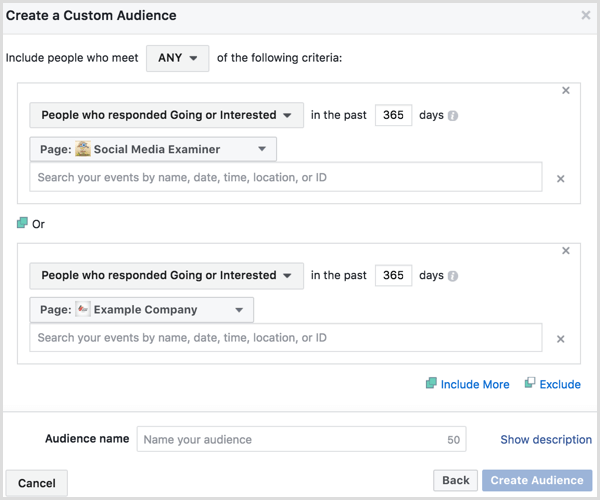
Als u klaar bent met het instellen van uw aangepaste doelgroepgegevens, klik op de link Beschrijving weergeven boven de knop Doelgroep maken naar naam en voeg een korte beschrijving toe aan uw aangepaste doelgroep. Vervolgens klik op de knop Doelgroep maken.
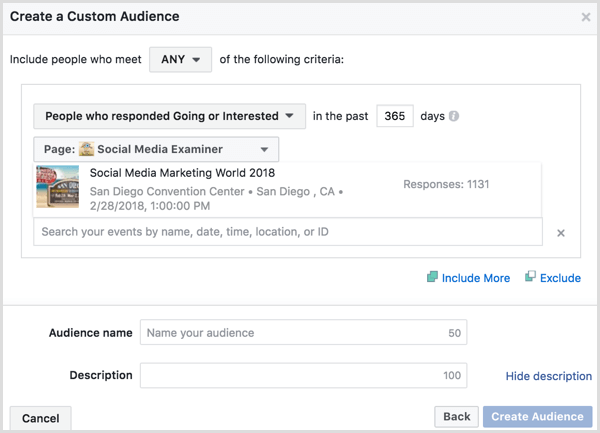
Jij kan selecteer deze aangepaste doelgroep in doelgroeptargeting wanneer u nieuwe advertenties maakt in Advertentiebeheer.
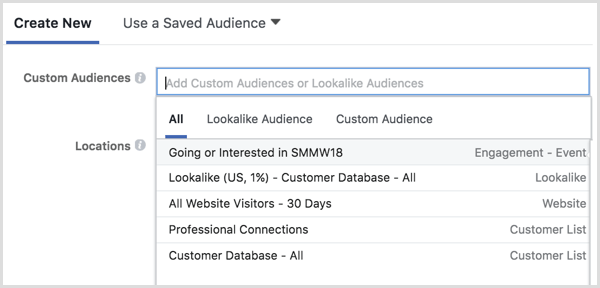
Je kan ook bekijk het publiek vanuit het Audiences-dashboard. Zodra het publiek is bevolkt, vink het vakje ernaast aan en klik op de knop Advertentie maken hierboven om een nieuwe Facebook-advertentiecampagne te maken met uw aangepaste doelgroep als doel.

# 3: Gebruik een offline evenementenset om bezoekers opnieuw te targeten
Wil je Facebook-advertentiecampagnes targeten op mensen die je evenement daadwerkelijk hebben bijgewoond? Als je informatie van mensen verzamelt terwijl ze fysiek op je evenement zijn, kun je die gegevens gebruiken om een aangepast publiek te maken op basis van offline activiteit.
Ten eerste moet je Creëer een offline evenement met de gegevens die u van bezoekers verzamelt op uw evenement. Om dit te doen, moet u gebruik Bedrijfsmanager om uw Facebook-advertentieaccount te beheren.
Inside Business Manager, navigeer naar offline evenementen onder de sectie Meten en rapporteren.
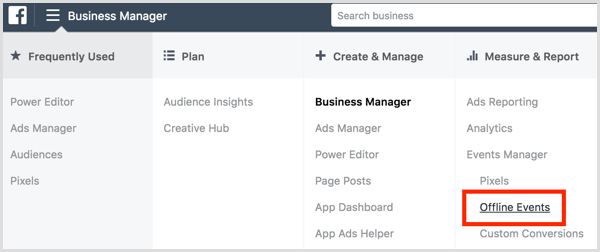
Op het volgende scherm, klik op Gegevensbron toevoegen en selecteer Offline Event Set uit het vervolgkeuzemenu.
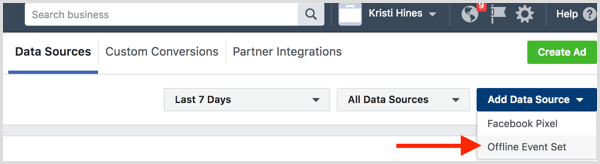
Noem de gegevens die u wilt uploaden. Als u bijvoorbeeld informatie uploadt van iedereen die heeft ingecheckt voor een badge of zich heeft aangemeld bij de deur van uw laatste evenement, naam en beschrijf de offline gebeurtenisreeks overeenkomstig.
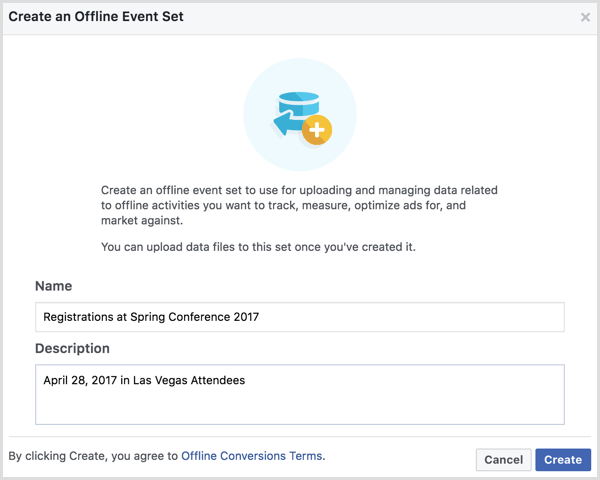
Nadat u uw offline evenementenset een naam heeft gegeven en heeft beschreven, klik op Maken. De volgende, selecteer de Facebook-advertentie-accounts waarmee u deze offline gebeurtenisset en wilt gebruiken Klik volgende.
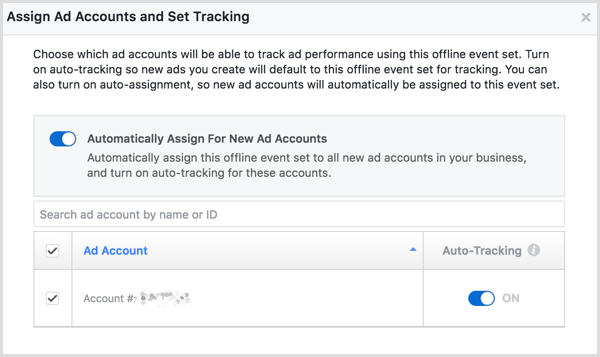
Bevestig de toewijzing aan uw advertentieaccounts in de resulterende pop-up en klik op Gereed. Vervolgens klik op de knop Upload offline evenementen.

Op het volgende scherm upload je de informatie die je hebt verzameld van je evenementbezoekers. De voorbeeldgegevens van Facebook laten zien hoe uw informatie moet worden opgemaakt. Hoewel niet alle informatie vereist is, kunt u alles zien dat kan worden opgenomen in uw CSV-bestand met offline evenementenset op het Facebook Business-ondersteuningssite.
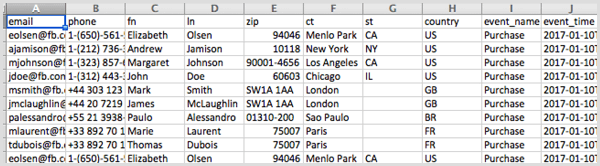
Voeg uw CSV-bestand toe en dan klik op de knop Volgende: kaartgegevens.
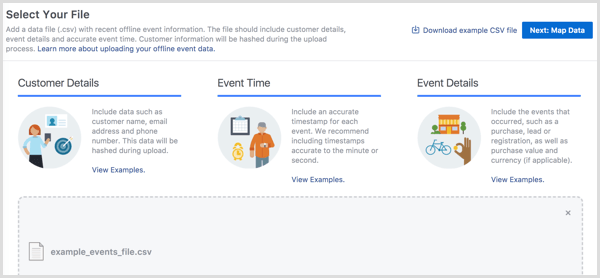
Nu zul je koppel de gegevens in uw CSV-bestand met de gegevens waarmee Facebook kan werken om uw offline evenementenset te maken, en vervolgens klik op de knop Volgende: bekijken.
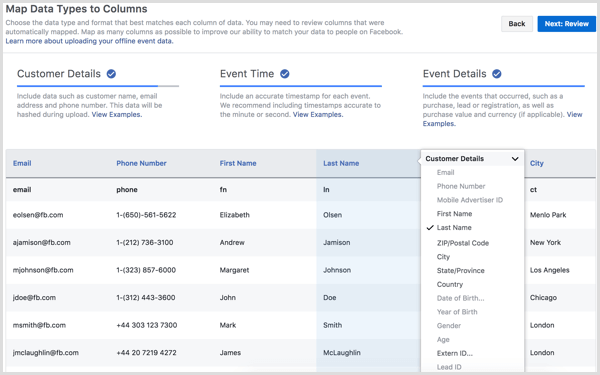
Facebook analyseert uw gegevens en laat u weten of er problemen zijn. Wanneer je klaar bent, klik op de Start Upload knop om uw offline evenementenset te maken.
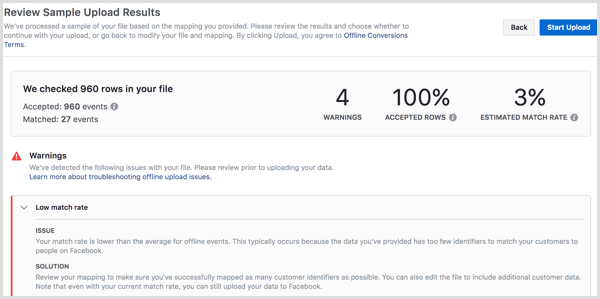
Terwijl Facebook uw gegevens verzamelt, gebruikt het de e-mailadressen en telefoonnummers die u hebt geüpload om uw klantgegevens af te stemmen op het Facebook-publiek.
Zodra uw offline evenementenset is gemaakt, kunt u dat gebruik het vervolgkeuzemenu Doelgroep maken naar creëer een aangepast publiek.
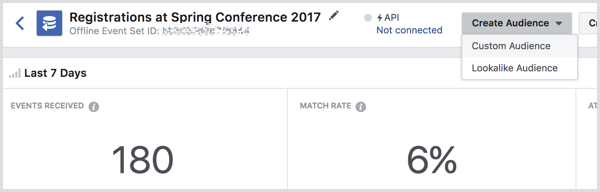
Op het volgende scherm, wijs uw aangepaste doelgroep toe aan uw advertentieaccount en selecteer het type publiek uit het vervolgkeuzemenu.
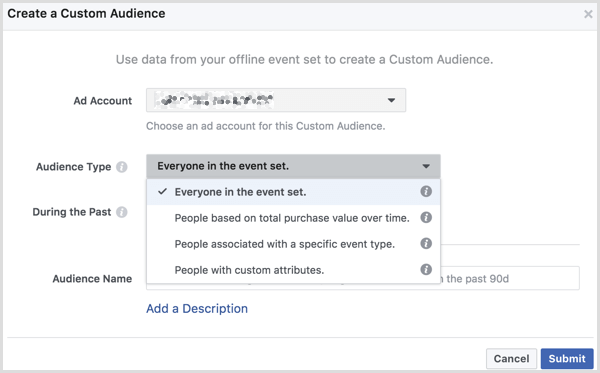
Geef het aantal dagen op dat u wilt opnemen in uw aangepaste publiek, voeg een naam toe voor uw publiek, en voer een optionele beschrijving in. Klik op Verzenden als je klaar bent.
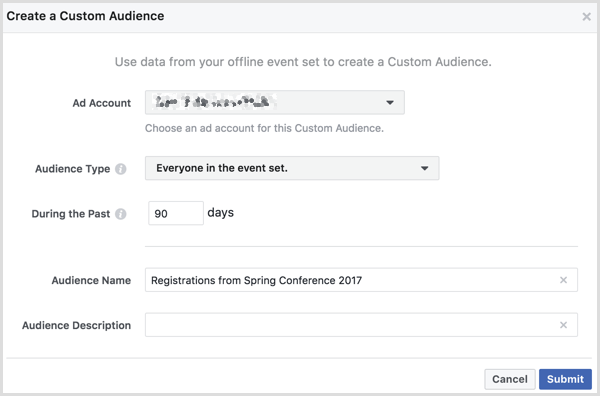
Eenmaal bevolkt, kunt u selecteer deze aangepaste doelgroep in doelgroeptargeting wanneer u nieuwe advertenties maakt in Advertentiebeheer.
Je kan ook gebruik het Audiences-dashboard naar maak een Facebook-advertentiecampagne met uw nieuwe aangepaste publiek. Vink het vakje aan naast uw aangepaste doelgroep en klik hierboven op de knop Advertentie maken.
Wil je meer zoals dit? Ontdek Facebook for Business!.
Gevolgtrekking
Zoals u kunt zien, zijn er verschillende manieren om Facebook-evenementen te gebruiken voor doelgroeptargeting in een Facebook-advertentiecampagne. Je kunt ook offline evenementensets en aangepaste doelgroepen gebruiken om je op daadwerkelijke bezoekers van je evenement te richten als je bezoekersgegevens verzamelt en exporteert.
Wat denk je? Hoe ben je van plan evenementen te gebruiken voor je Facebook-advertentiecampagnes? Deel uw mening in de opmerkingen hieronder.